Hogyan találja meg az Intel CPU generációját Windows 11 rendszeren
Microsoft Windows 11 Hős / / September 08, 2022

Utolsó frissítés dátuma

Az Intel CPU frissítésén gondolkodik? Először ellenőriznie kell a CPU jelenlegi generációját (és egyéb specifikációit) a Windows 11 rendszeren. Itt van, hogyan.
Az Központi feldolgozó egység (CPU) a számítógépben a számítógép szerves része. Ez az a komponens, amely az összes „gondolkodást” végzi, és lehetővé teszi, hogy minden működjön. Minél erősebb a CPU, annál gyorsabb lesz a számítástechnika.
A CPU az egyik olyan tényező, amelyet új számítógép vásárlásakor figyelembe kell venni. Ezenkívül szüksége lehet az információira annak meghatározásához, hogy egy játék vagy alkalmazás futhat-e. A CPU generációjának ismerete egy másik ok a hibaelhárítási okok miatt.
Ha rendelkezik „Intel Inside” programmal, megmutatjuk, hogyan találhatja meg az Intel CPU generációját Windows 11 rendszeren.
Az Intel CPU információinak ellenőrzése Windows 11 rendszeren
Számos módja van annak, hogy megtalálja az Intel CPU generációját Windows 11 rendszeren (egyéb információkkal együtt). Nincs szükség további harmadik féltől származó szoftverre.
Az Intel CPU információinak megtalálása a Windows 11 Beállítások menüpontjában:
- Nyissa meg a Start menü.
- Amikor az Start menü megnyílik, kattintson Beállítások. Ki is nyithatod Beállítások közvetlenül megnyomásával Windows billentyű + I.
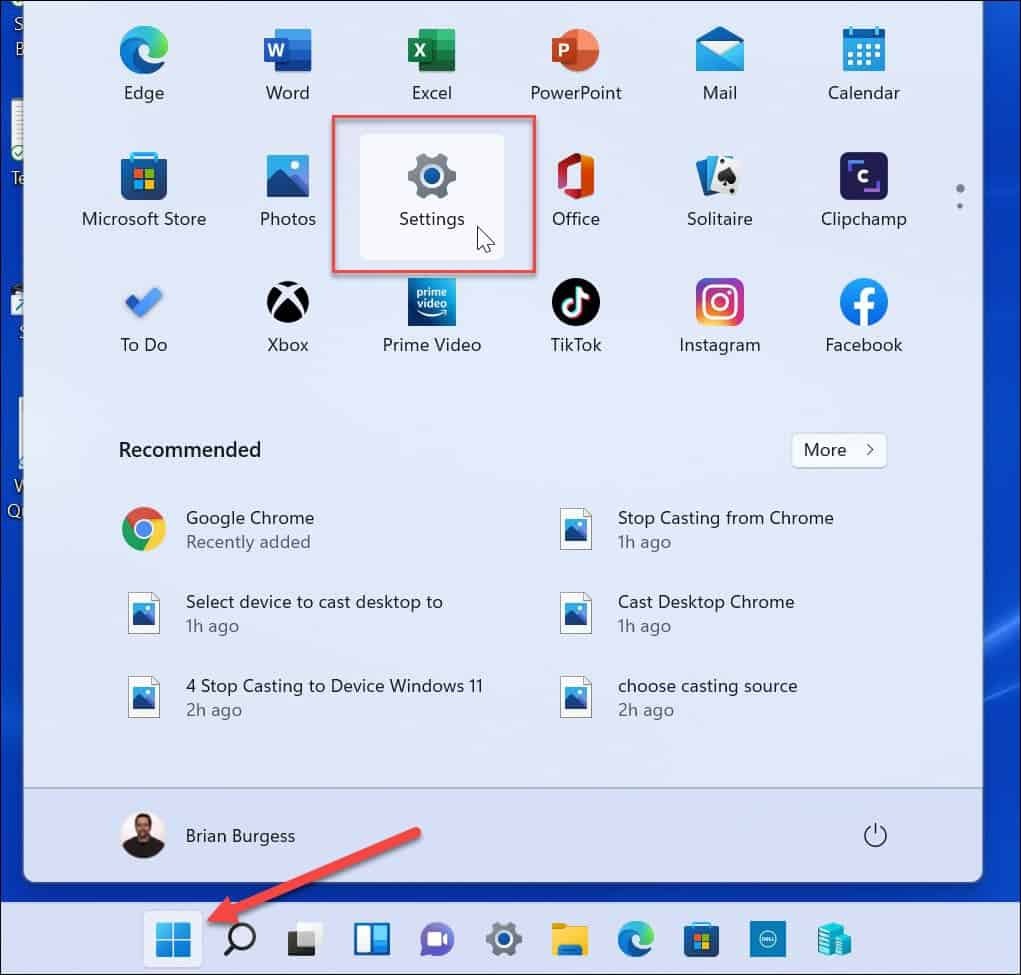
- Ban ben Beállítások, kattintson Rendszer és görgessünk lefelé.
- Kattints a Ról ről opció a jobb oldalon.
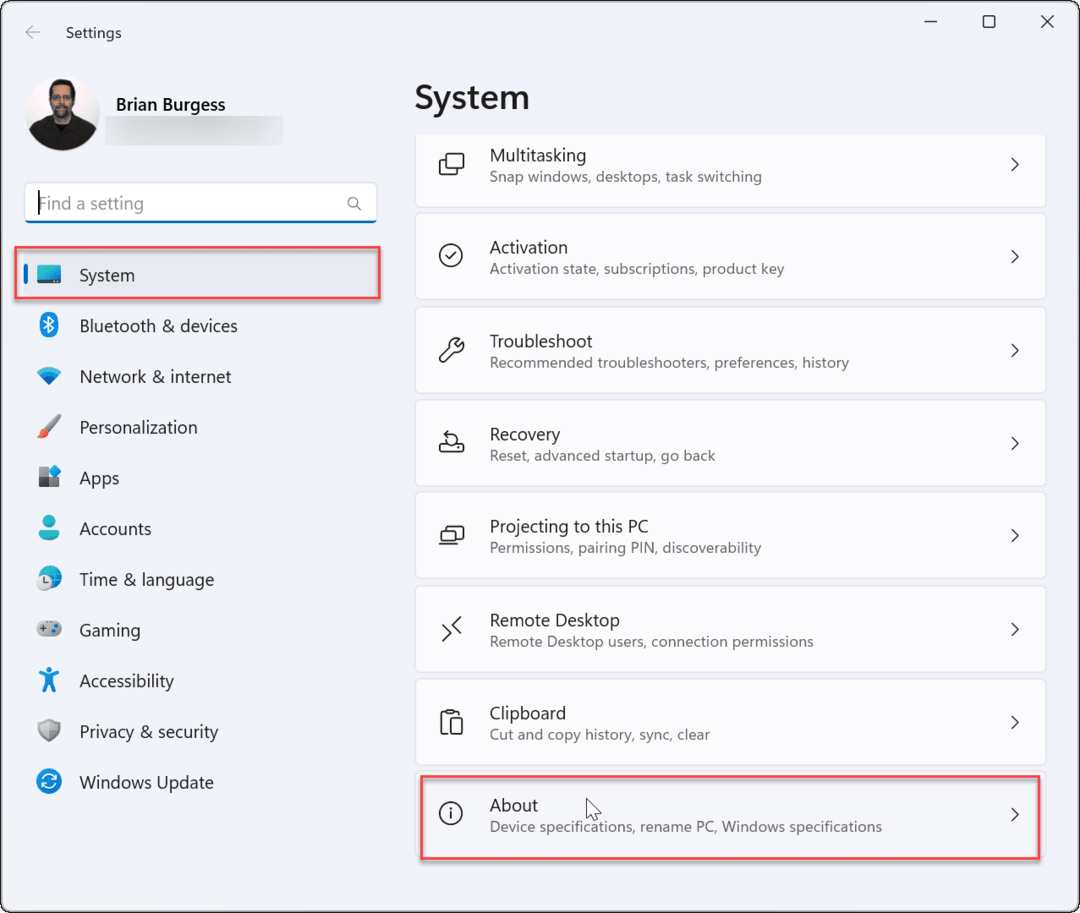
- Bontsa ki a A készülék specifikációi szakasz – a CPU generációját a mellett találja Processzor belépés.
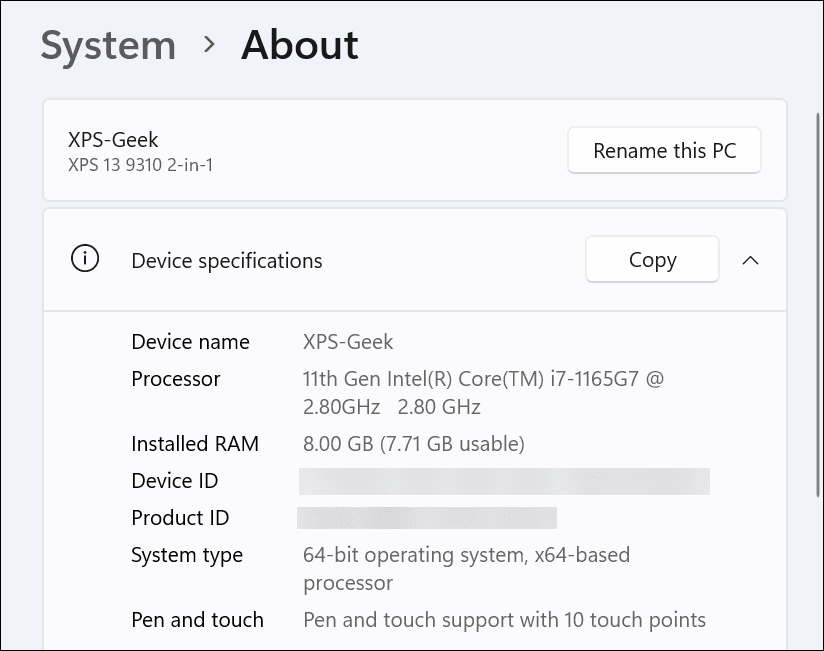
Hogyan találhatja meg az Intel CPU-generációját Windows 11 rendszeren a Windows terminálon keresztül
Ha szívesen használja a parancssort a dolgok elvégzéséhez, használhatja a PowerShellt, a Windows Terminált vagy a régebbi parancssort az Intel CPU generációjának megtalálásához.
A CPU generációjának megtalálása a PowerShell vagy a Windows Terminal segítségével:
- Nyissa meg a Start menüt.
- Keressen rá PowerShell és kattintson a Futtatás rendszergazdaként opció a jobb oldalon. Alternatív megoldásként keressen rá Windows terminál vagy cmd.
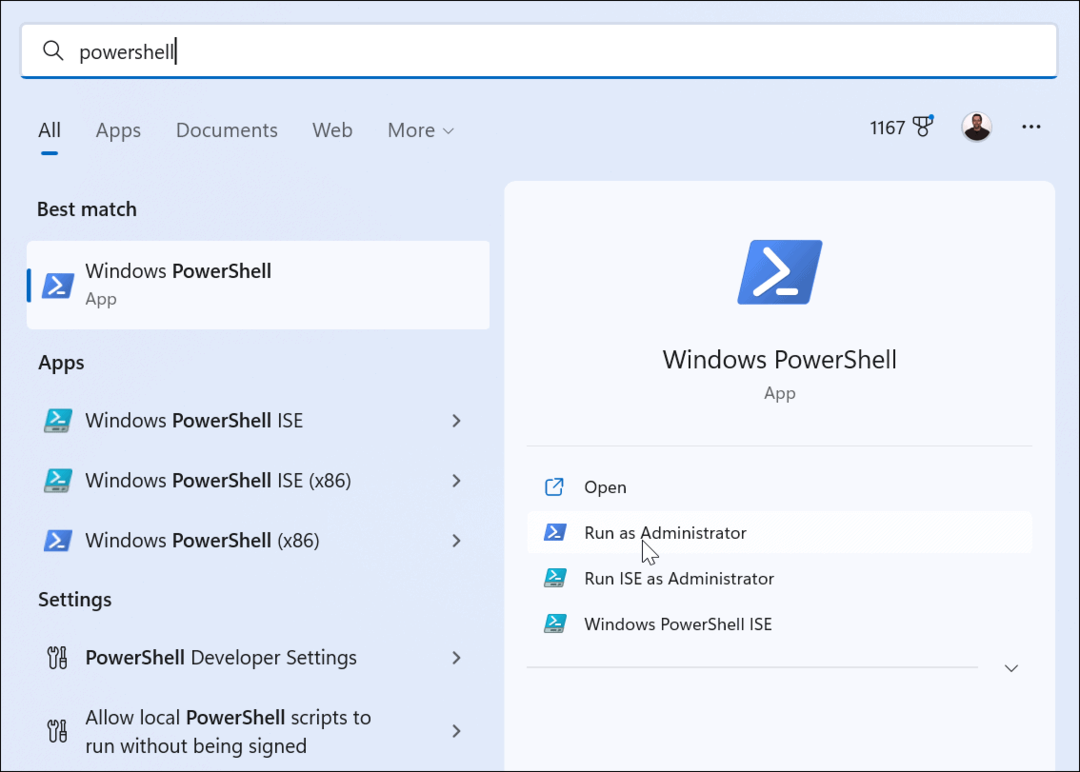
- Futtassa sorrendben a következő parancsokat, amelyek visszatérnek az Intel generációjával:
wmic
cpu kap nevet
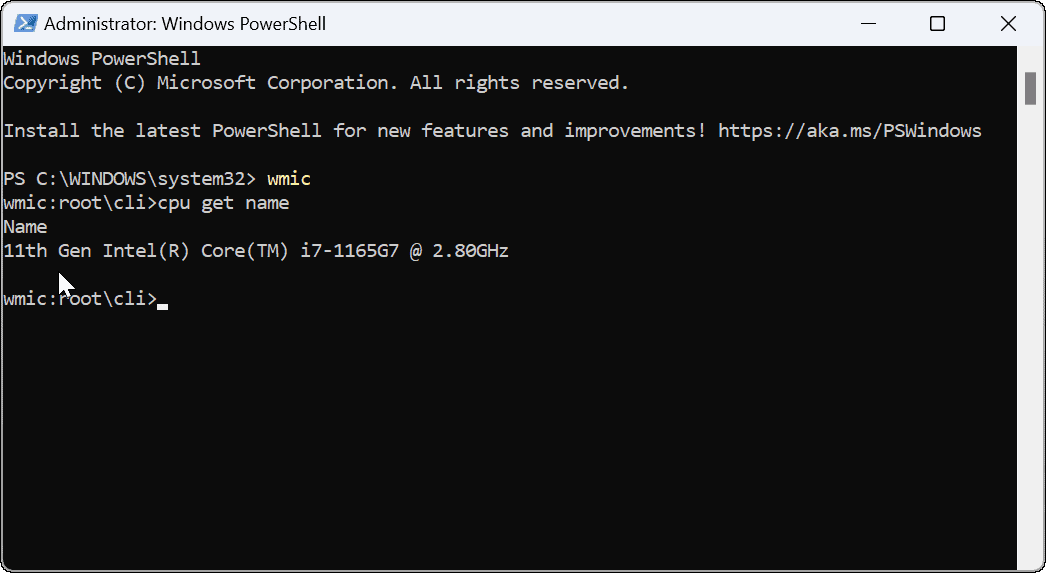
Használja a Feladatkezelőt az Intel CPU generációjának megkereséséhez
Egy másik egyszerű módja annak, hogy megtalálja az Intel CPU generációját, ha segítségével Feladatkezelő.
A CPU generációjának megtalálása a Feladatkezelővel:
- Kattintson jobb gombbal a Start gomb és válassza ki Feladatkezelő menüből.
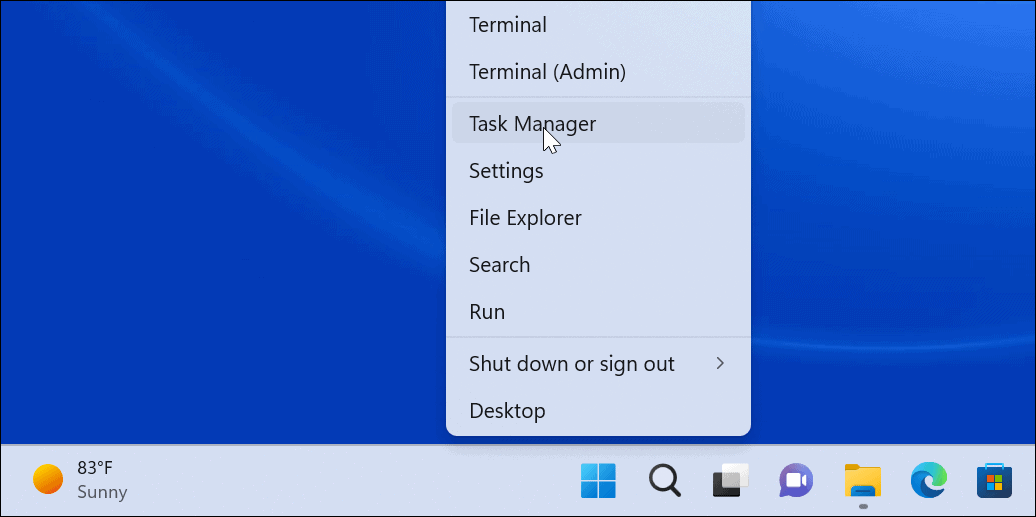
- Miután megnyílt a Feladatkezelő, válassza ki a Teljesítmény fület, és kattintson processzor a bal oldali listából.
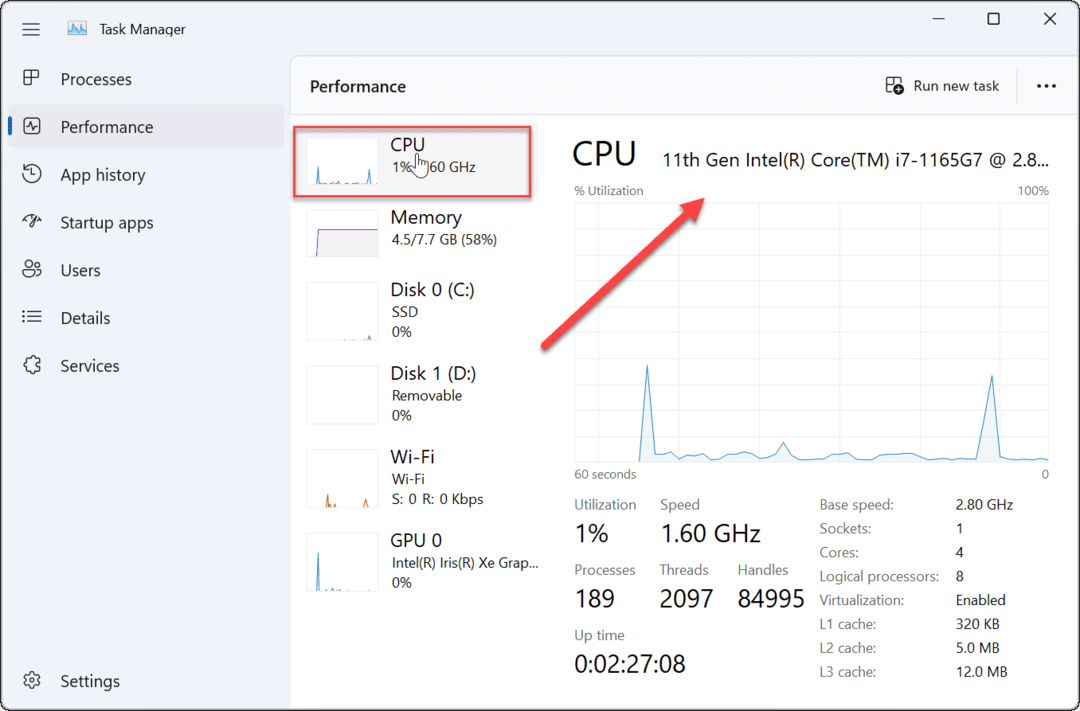
- A CPU adatait az ablak jobb felső részén láthatja
Keresse meg az Intel CPU generációját a Windows 11 rendszeren
Kicsit elavultnak érzi az Intel CPU-ját? A fenti lépésekkel ellenőrizheti a jelenlegi Intel CPU generációját Windows 11 rendszeren. Ez segíthet eldönteni, hogy melyik CPU-ra frissítsen legközelebb, valamint elháríthatja a CPU-specifikus problémákat.
Ha a CPU-ról van szó, nem akarja, hogy túl meleg legyen. Ha nagy a munkaterhelése, nézze meg, hogyan kell ellenőrizze a CPU hőmérsékletét a Windows 11 rendszeren. Figyelnie kell a számítógép egyéb hardvereire is. Például könnyen ellenőrizze a Windows 11 PC hardver- és rendszerspecifikációit.
Ha nem tud új számítógépre frissíteni, meg kell tanulnia, hogyan kell ezt megtenni hogy a Windows 11 gyorsabban futhasson régi hardveren.
Hogyan találja meg a Windows 11 termékkulcsát
Ha át kell vinnie a Windows 11 termékkulcsát, vagy csak az operációs rendszer tiszta telepítéséhez van szüksége rá,...
A Google Chrome gyorsítótárának, a cookie-k és a böngészési előzmények törlése
A Chrome kiváló munkát végez a böngészési előzmények, a gyorsítótár és a cookie-k tárolásában, hogy optimalizálja a böngésző teljesítményét az interneten. Az övé, hogyan kell...
Bolti áregyeztetés: Hogyan szerezzen online árakat az üzletben történő vásárlás során
A bolti vásárlás nem jelenti azt, hogy magasabb árat kell fizetnie. Az ár-egyeztetési garanciáknak köszönhetően online kedvezményeket kaphat vásárlás közben...



